win7系统怎么配置jdk环境变量
时间:2016-05-13 来源:互联网 浏览量:
使用win7系统的老手肯定都知道jdk安装之后,必须配置好环境变量才可以正常使用。那么win7系统怎么配置jdk环境变量?配置需要哪些步骤呢?下面小编就跟大家说说配置的方法。
win7系统配置jdk环境变量教程:
解决方法1:
1、下载jdk软件并且安装,这里最主要的是要留意一下安装目录,后面配置的时候会用到。之所以进行环境变量的配置是因为如果不配置的话是不能正常使用 的,比如:不能执行javac命令。
解决方法2:
1、第一步:在计算机上右击,选择‘属性’。如下图:
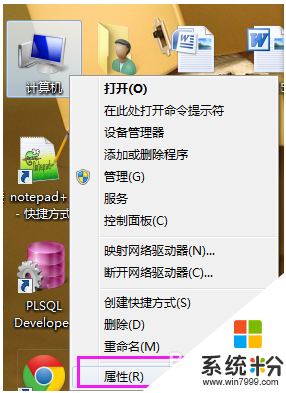
2、在打开的页面中点击‘高级系统设置’—> ‘环境变量’
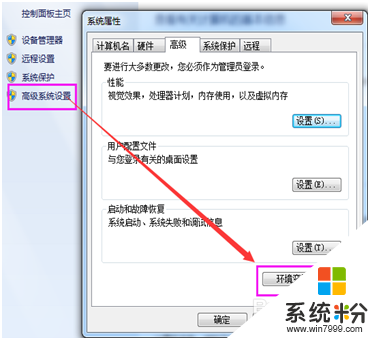
3、新建以下环境变量:变量名:JAVA_HOME 变量值:D:\Program Files\Java\jdk1.6.0_45(jdk的安装目录)。
变量名:Path 变量值:%JAVA_HOME%\bin;%JAVA_HOME%\jre\bin;(在变量值中添加一个变量值不要漏掉分号)。
变量名:Calsspath 变量值:%JAVA_HOME%\lib;
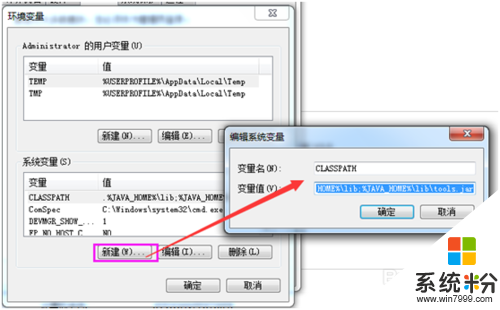
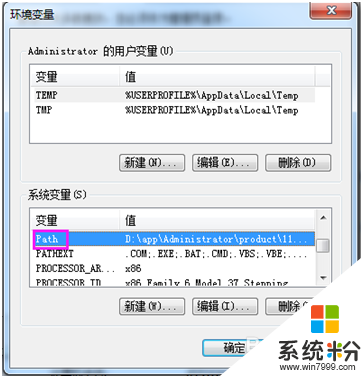
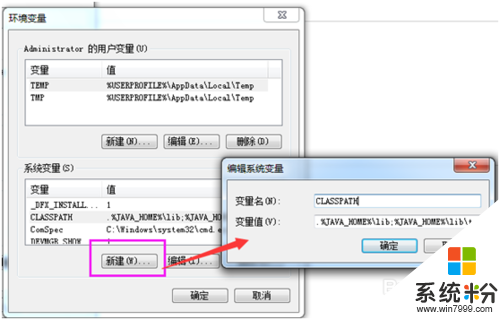
解决方法3:
1、打开DOS命令,输入 java –version 出现如下提示代表配置成功。
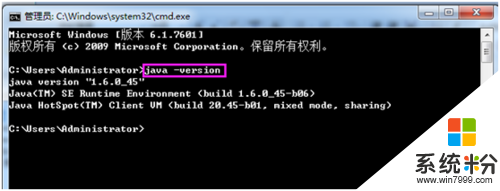
我要分享:
相关教程
- ·WIN764位如何安装JDK并配置环境变量 WIN764位安装JDK并配置环境变量方法
- ·电脑win7系统配置JDK环境变量操作的方法有哪些 电脑win7系统配置JDK环境变量该如何操作
- ·win7 ghost怎么添加环境变量配置,win7 ghost添加环境变量配置的方法
- ·win7中java环境变量设置方法。 win7怎么配置java环境。
- ·win7JDK下载和环境变量配置教程 win7JDK下载和环境变量配置怎么样
- ·Win7中tomcat环境变量配置方法!
- ·win7系统电脑开机黑屏 Windows7开机黑屏怎么办
- ·win7系统无线网卡搜索不到无线网络 Win7电脑无线信号消失怎么办
- ·win7原版密钥 win7正版永久激活密钥激活步骤
- ·win7屏幕密码 Win7设置开机锁屏密码的方法
Win7系统教程推荐
- 1 win7原版密钥 win7正版永久激活密钥激活步骤
- 2 win7屏幕密码 Win7设置开机锁屏密码的方法
- 3 win7 文件共享设置 Win7如何局域网共享文件
- 4鼠标左键变右键右键无法使用window7怎么办 鼠标左键变右键解决方法
- 5win7电脑前置耳机没声音怎么设置 win7前面板耳机没声音处理方法
- 6win7如何建立共享文件 Win7如何共享文件到其他设备
- 7win7屏幕录制快捷键 Win7自带的屏幕录制功能怎么使用
- 8w7系统搜索不到蓝牙设备 电脑蓝牙搜索不到其他设备
- 9电脑桌面上没有我的电脑图标怎么办 win7桌面图标不见了怎么恢复
- 10win7怎么调出wifi连接 Win7连接WiFi失败怎么办
Win7系统热门教程
- 1 win7设置电源管理的方法 win7如何设置电源管理?
- 2 Win7旗舰版Wmiprvse是什么进程?可不可以删除?
- 3 win7旗舰版DirectX版本怎么查看|win7查看directx版本的步骤
- 4Win7系统关机变成了重启该怎么解决 Win7系统关机变成了重启的解决方法
- 5如何解决win7旗舰版系统无法加载远程访问服务连接管理器 win7旗舰版系统无法加载远程访问服务连接管理器的解决方法
- 6win7怎么隐藏任务栏|win7在哪隐藏任务栏方法
- 7Win7宽带连接 错误676电话占线问题的解决方法!
- 8win7系统windows没有权限访问文件怎么办?如何解决win7系统windows没有权限访问文件?
- 9win7系统WIFI密码忘记如何找回? win7系统WIFI密码忘记的找回方法
- 10win7旗舰版64位怎么分配虚拟内存
最新Win7教程
- 1 win7系统电脑开机黑屏 Windows7开机黑屏怎么办
- 2 win7系统无线网卡搜索不到无线网络 Win7电脑无线信号消失怎么办
- 3 win7原版密钥 win7正版永久激活密钥激活步骤
- 4win7屏幕密码 Win7设置开机锁屏密码的方法
- 5win7怎么硬盘分区 win7系统下如何对硬盘进行分区划分
- 6win7 文件共享设置 Win7如何局域网共享文件
- 7鼠标左键变右键右键无法使用window7怎么办 鼠标左键变右键解决方法
- 8windows7加密绿色 Windows7如何取消加密文件的绿色图标显示
- 9windows7操作特点 Windows 7的特点有哪些
- 10win7桌面东西都没有了 桌面文件丢失了怎么办
